Présentation
L’un des protocoles les plus utilisés pour la supervision des systèmes d’informations, est bien évidemment le protocole SNMP (Simple Network Management Protocol). C’est en effet ce protocole qui va nous permettre de superviser et de diagnostiquer un certain nombre de problèmes sur nos machines. Dans cet article nous allons voir comment configurer les agents SNMP sur nos serveurs Windows et Linux afin de pouvoir les superviser.
Installer SNMP sur Windows Serveur 2012
Installation du service SNMP
Sur Windows Serveur 2012 SNMP est considérer comme une fonctionnalité Windows. Pour installer le service SNMP, il nous faut donc nous rendre dans le gestionnaire de serveur et cliquer sur Ajouter des rôles et des fonctionnalités.
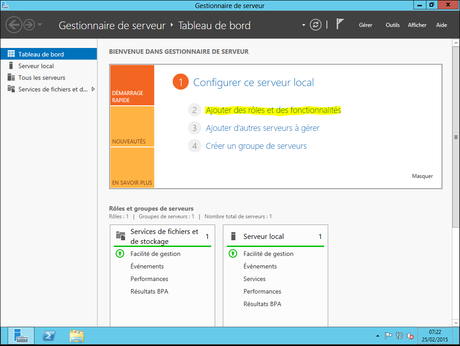
Gestionnaire de serveur
Poursuivre jusqu’à arriver aux fonctionnalités et choisir la fonctionnalité Service SNMP.
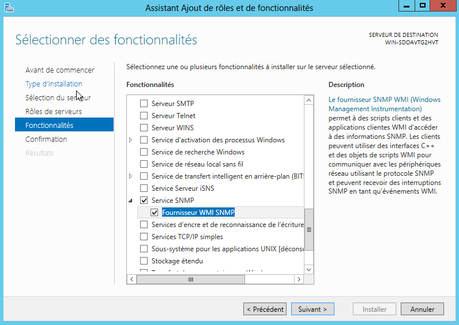
Sélection de la fonctionnalité
Puis nous faisons suivant et installer. L’installation se déroule et nous devons avoir notre service SNMP correctement installé. Il nous faut maintenant le configurer.
Configuration du service SNMP
Pour configurer service SNMP il nous faut nous rendre dans le gestionnaire de service Windows et sélectionner le service SNMP
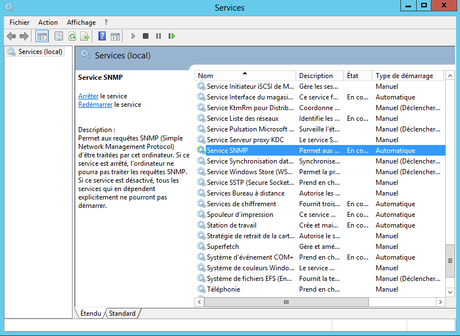
Gestionnaire des Services
En double cliquant sur le service, la fenêtre de configuration s’ouvre. L’onglet qui nous intéresse est l’onglet sécurité car c’est ici qu’on va pouvoir configurer notre communauté SNMP et les hôtes autorisés à interroger notre serveur Windows en SNMP.

Propriétés du service SNMP
Pour permettre la supervision de notre serveur Windows nous allons rajouter une communauté « public » en lecture seule (ATTENTION : Il fortement recommandé de ne pas mettre public sur un serveur de production), afin de permettre la récupération de données via SNMP.

Ajout de la communauté
Il nous faut maintenant rajouter l’adresse IP de notre serveur de supervision dans les hôtes autorisés.

Ajout de l’hôte
On applique les modifications et on redémarre le service SNMP, celui-ci est maintenant configuré.
Installer SNMP sur Linux
Passant maintenant à l’installation du serveur SNMP sous Linux.
Pour installer SNMP sur notre serveur Linux nous allons installer le paquet « net-snmp » :
yum install net-snmp
Il nous faut maintenant configurer notre service SNMP. Le fichier de configuration correspondant et le fichier /etc/snmp/snmpd.conf nous allons donc l’éditer avec notre éditeur de texte favoris.
# Access Control
################################################################################ As shipped, the snmpd demon will only respond to queries on the
# system mib group until this file is replaced or modified for
# security purposes. Examples are shown below about how to increase the
# level of access.# By far, the most common question I get about the agent is « why won’t
# it work? », when really it should be « how do I configure the agent to
# allow me to access it? »
#
# By default, the agent responds to the « public » community for read
# only access, if run out of the box without any configuration file in
# place. The following examples show you other ways of configuring
# the agent so that you can change the community names, and give
# yourself write access to the mib tree as well.
#
# For more information, read the FAQ as well as the snmpd.conf(5)
# manual page.####
# First, map the community name « public » into a « security name »# sec.name source community
com2sec notConfigUser default public####
# Second, map the security name into a group name:# groupName securityModel securityName
group notConfigGroup v1 notConfigUser
group notConfigGroup v2c notConfigUser####
# Third, create a view for us to let the group have rights to:# Make at least snmpwalk -v 1 localhost -c public system fast again.
# name incl/excl subtree mask(optional)
view centreon included .1.3.6.1
view systemview included .1.3.6.1.2.1.1
view systemview included .1.3.6.1.2.1.25.1.1####
# Finally, grant the group read-only access to the systemview view.# group context sec.model sec.level prefix read write notif
access notConfigGroup « » any noauth exact centreon none none
access notConfigGroup « » any noauth exact systemview none none# —————————————————————————–
Ici on voie que la configuration par défaut autorise la communauté « public ». Si vous voulez filtrer l’adresse IP de l’hôte qui peut interroger la machine :
- Dans la ligne com2sec notConfigUser default public
- Remplacez default par l’adresse IP source et/ou le réseau source (type 192.168.0.0/24)
Il nous reste plus qu’à démarrer notre service :
/etc/init.d/snmpd start
Conclusion
Nous avons vu ensemble comment configurer les agents SNMP, sur nos serveurs Linux et Windows. Il faut retenir que SNMP est le protocole le plus utilisé dans le domaine de la supervision des systèmes d’informations. Celui-ci et d’autant plus performant qu’il fonctionne sur de nombreux équipements par exemple les serveurs, mais aussi les équipements réseaux, imprimantes, caisses enregistreuses et nombreux autres appareils.Cédric ROBERT
